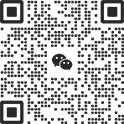Array
(
[id] => 49
[parent_id] => 60
[topid] => 60
[has_sub] => 1
[sort_list] => 50
[type_name] => 星辰同步小橙操作
[issend] => 0
[channel_type] => 1
[max_page] => -1
[ispart] => 0
[datalist] => 1
[corank] => 0
[list_path] => /manual_pclist
[detail_path] => /manual_pcdetail
[single_path] => /about
[list_rule] =>
[list_rule2] => /news/list-49
[detail_rule] =>
[detail_rule2] => /news/detail-
[pc_link] => /mobile/news/list-49.html
[m_link] => /news/list-49.html
[last_link] =>
[curr_link] => /news/list-49.html
[page_link] => {"1":"\/news\/list-49-1.html"}
[m_last_link] =>
[m_curr_link] => /mobile/news/list-49.html
[m_page_link] =>
[mod_name] =>
[description] =>
[keywords] =>
[seo_title] =>
[more_site] => 0
[site_path] =>
[site_url] =>
[ishidden] => 0
[cross] => 0
[crossid] =>
[content] =>
[small_types] =>
[outlink] =>
[outlink_change] => 2
[replace_url] => 2
[replace_doc_url] => 2
[pc_limit] => 10
[m_limit] => 10
[other_par] =>
[col_icon] =>
[search_sub] => 0
[uptime] => 2024-09-30
[isupdate] => 2
[updatetimer] => 1727678814
)